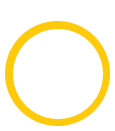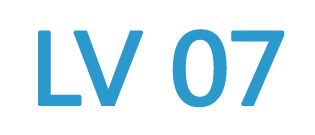大家好,作为三星手机用户,相信大家一定有知道分屏的功能,那么在实际使用中,要如何操作呢?来让自己的效率更加高效,下面就来和大家分享一下我的使用经验。
下就拿微信和相册,来举例说明,因为经常会在微信给别人输入一些 号码啊,图片啊等等之类的。
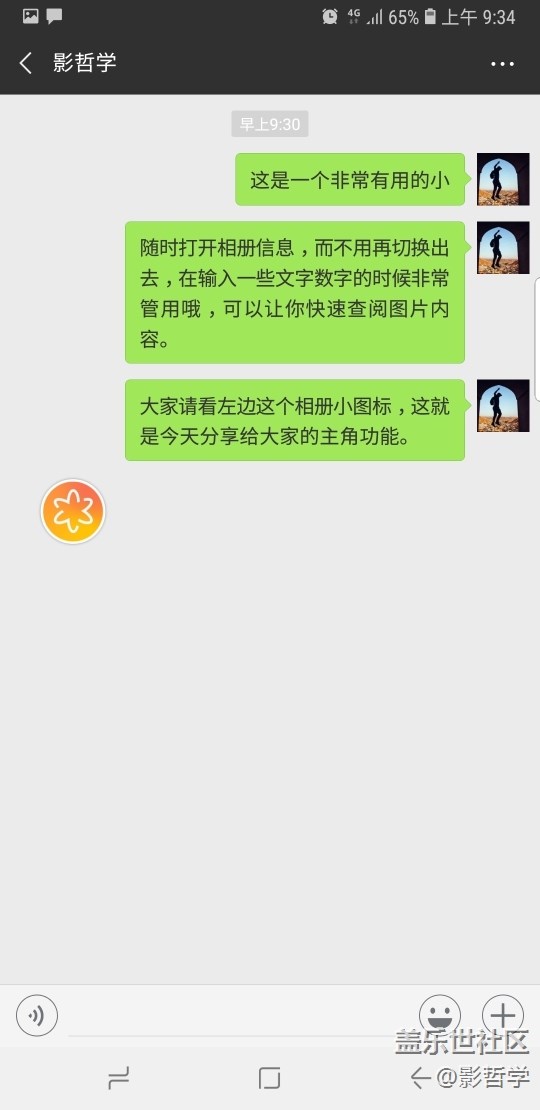
图上的相册浮动小圆标志,就是今天的主角,如何使用它呢? 让我们一起来学习一下吧


---------使用效果:
点击相册浮标,会弹出小型的相册,然后打开一张照片,就可以清晰的看到咯,比如下图,我需要输入一串英文,但是我并不能很好的记住内容,所以通过这样的方式,可以一边看图一边输入英文,就不用在微信和相册之间来回切换咯
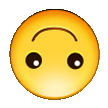

浮动图标分屏具体操作方法
step1:
打开 微信 和 相册
step2:
使用 三星 切换按钮 (就是三星最下面三个图标,左边的那个切换键,中间的是回到桌面,右边的是返回)
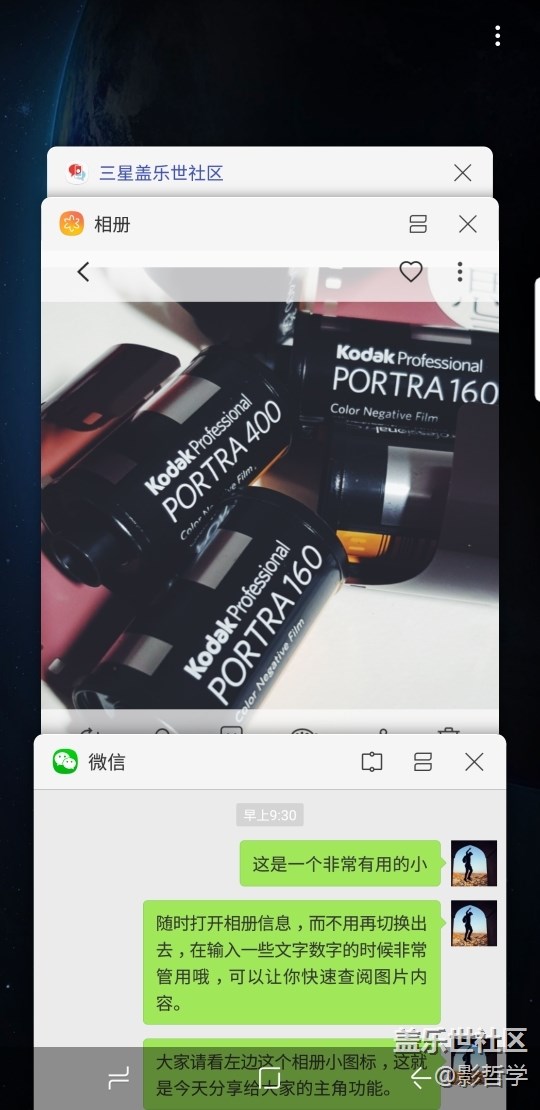
step3:
移动至 微信 为主窗口,店里分屏按钮,"吕"(最左边的符号为截屏按钮,大家可以试试。 成功后,就会到图下的步骤。 然后选择相册,这个时候 ,屏幕上面就是微信,下方就是相册,此时已经进入分屏,相信很多小伙伴都知道如何到达这一步。

step4:
如图,店里两个分屏中间位置,也会弹出新的对话框
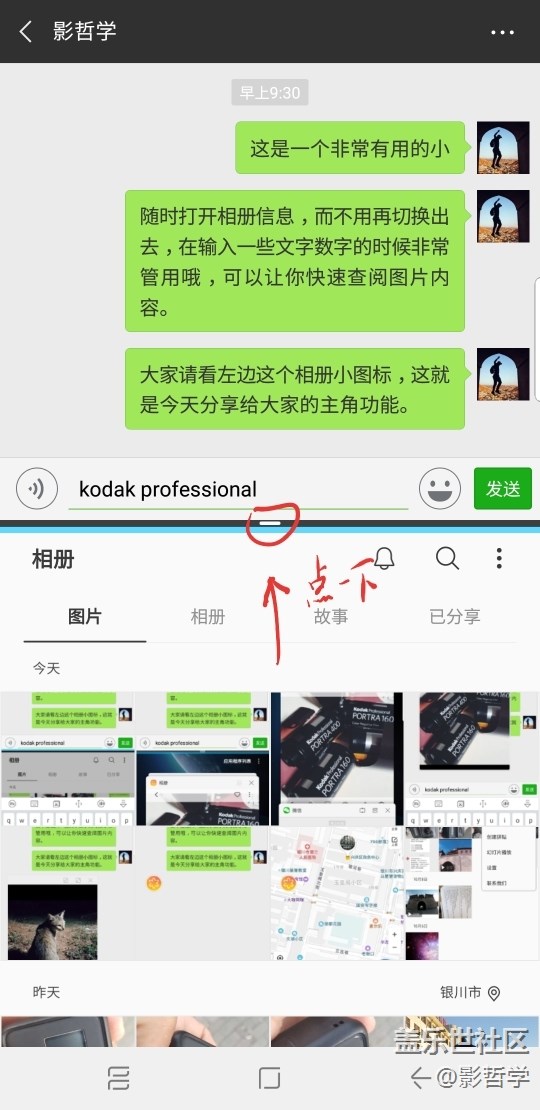
step5:
会出现四个图标,从左到右 依次是
快捷到桌面…截屏功能…交换位置…浮动小图标分屏
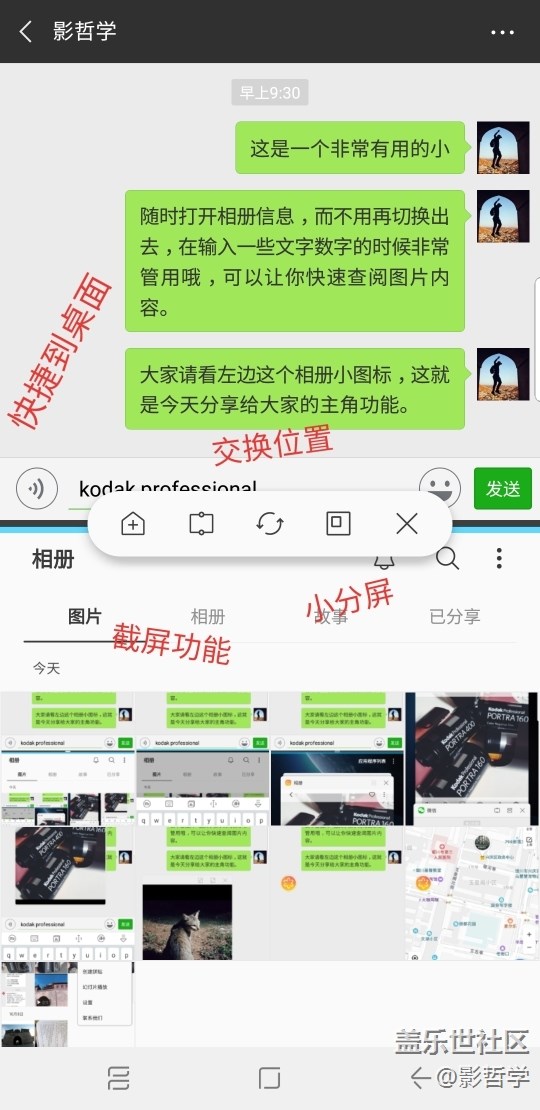
step6:
点击,浮动小图标的分屏按钮,就成功咯, 就会发现,相册成了一个小小的浮动图标,使用时可以展开,不用的时候可以缩回去。
注意…分屏时候,哪个app.在分屏的下部的,就会成为小浮标哦。 所以,如果想让微信成为浮动的小图标,那么,就要将 微信,放在屏幕下面,然后在进行操作。
你学会了吗? 有什么问题请留言告诉我吧,一起交流使用小技巧。